萬盛學電腦網 >> 圖文處理 >> Photoshop教程 >> ps文字教程 >> Photoshop制作金屬嵌鑽圖案效果的字效
Photoshop制作金屬嵌鑽圖案效果的字效
介紹如何使用Photoshop制作釉光嵌鑽文字特效,制作起來不是很難,通過簡單的圖層樣式調整即可,如果你感興趣可以和我一起制作。
最終效果圖
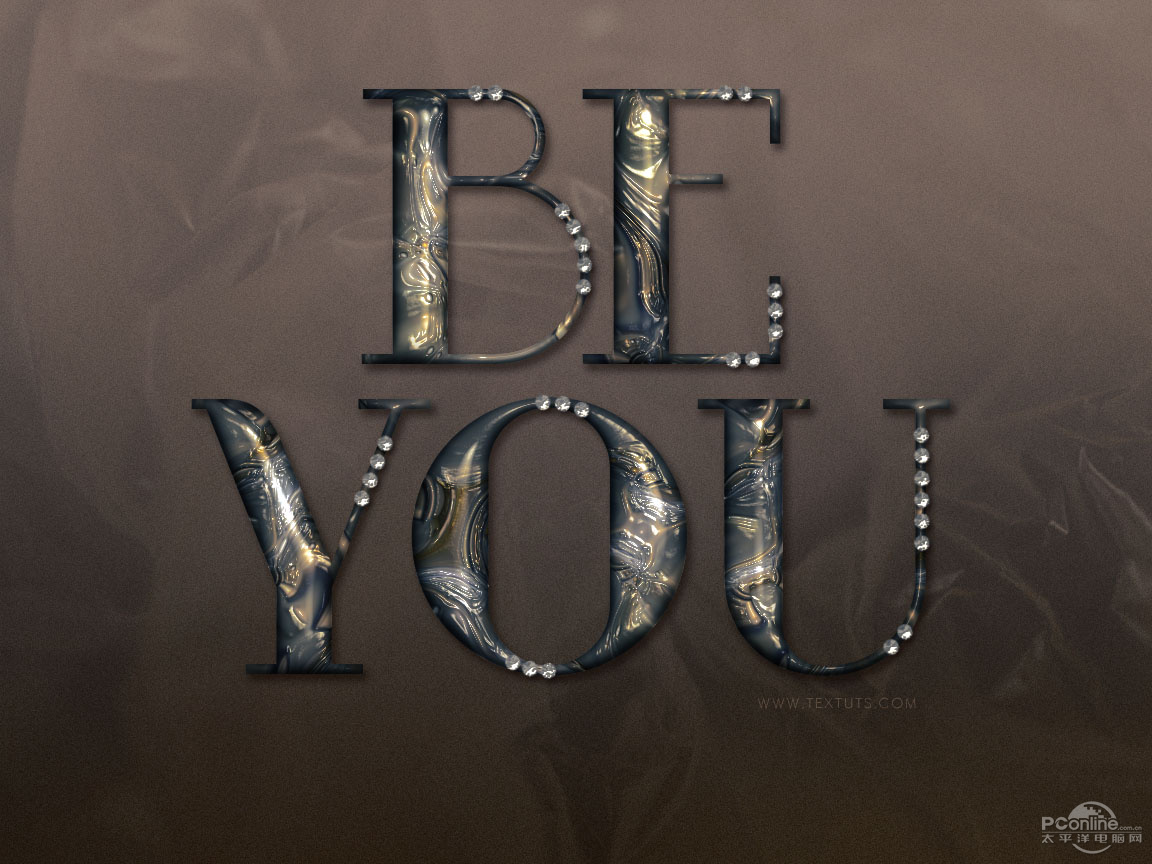
photoshop教程圖0
1.創建一個1152*864像素的文檔,如下圖所示設置前景與背景色,選擇“漸變工具”,點擊“線性漸變”按鈕,從上到下拉出漸變。
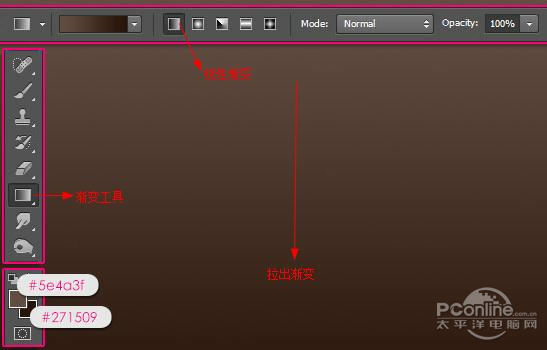
圖1
完成後我們在選擇菜單中的“濾鏡>雜色>添加雜色”,在彈出的對話框中設置數量為1,選擇“高斯分布”

圖2
2.在畫布上輸入文本“BEYOU”,並如下設置文本參數
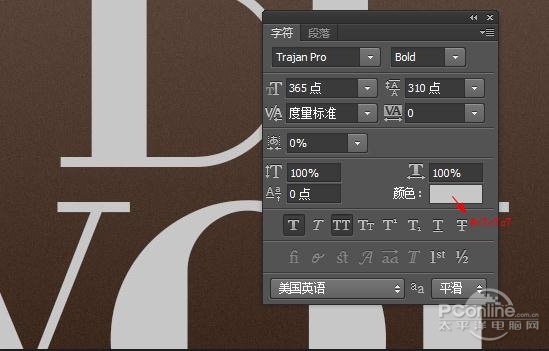
圖3
然後復制文本層,得到文本副本,將文本副本的填充設置為0%,在復制文本副本得到文本副本2

圖4
3.雙擊文本層,調出“圖層樣式”設置如下選項
斜面與浮雕
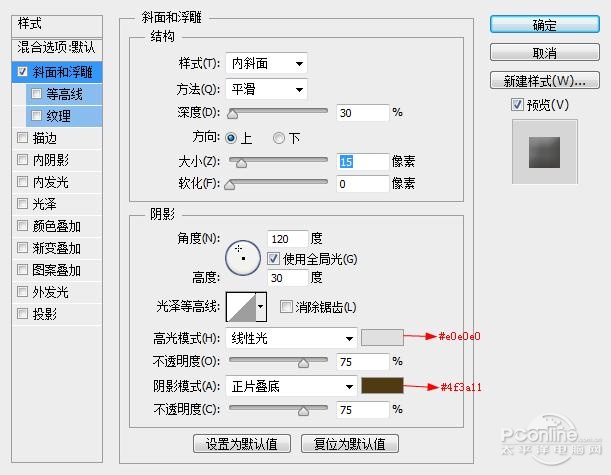
圖5
內陰影

圖6
圖案疊加:這裡要載入“大理石”紋理圖案,如果你需要這個紋理可以問題群中索取“72128648”.注:圖案載入,點擊圖案略縮圖旁邊的下拉菜單,在彈出的圖案預覽對話框旁選擇“設置下拉按鈕”,在菜單中選擇“載入圖案”,載入我提供的紋理,選擇後如我下圖設置即可。
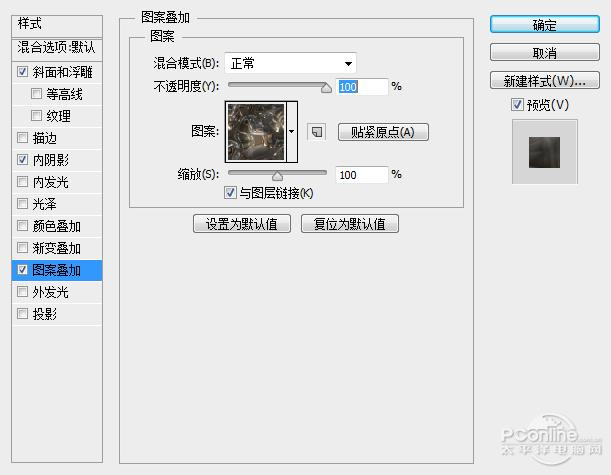
圖7
投影
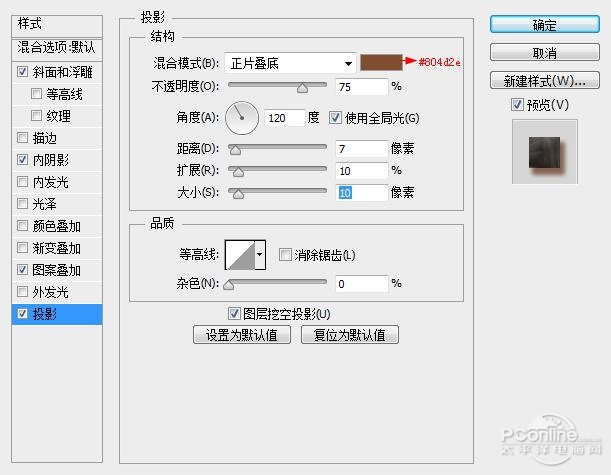
圖8
通過這樣的設置你得到如下所示的效果

圖9
4.雙擊“文本副本”圖層,調出“圖層樣式”,並如下設置圖層樣式選項。
斜面與浮雕
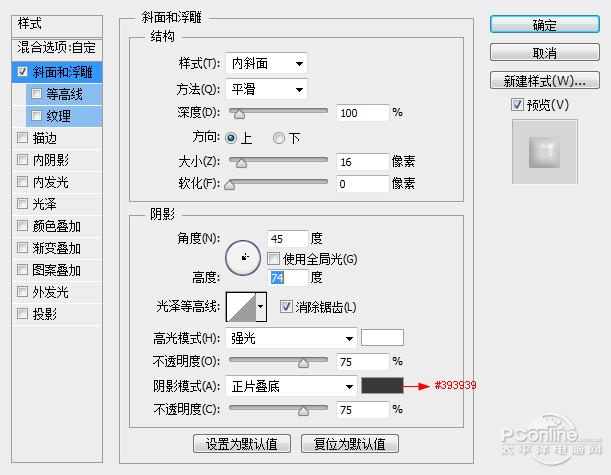
圖10
等高線
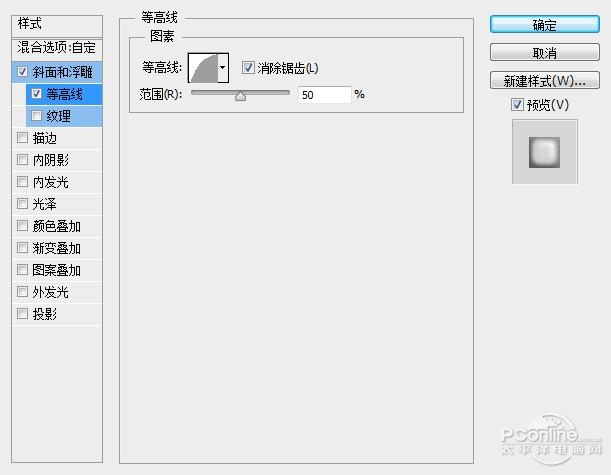
圖11
紋理:這裡的圖案還是使用“大理石”紋理。
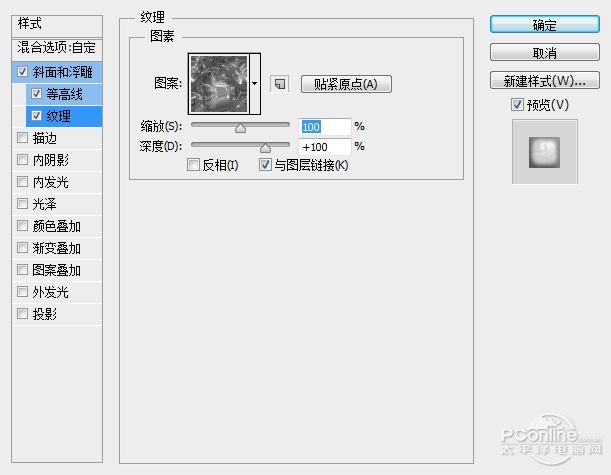
圖12
通過這樣的設置我們會得到具有立體效果的文本

圖13
5.在“文本副本”圖層上點擊鼠標右鍵,在彈出的菜單中選擇“拷貝圖層樣式”,在選擇“文本副本2”點擊鼠標右鍵在彈出的菜單中選擇“粘貼圖層樣式”.
完成後雙擊“文本副本2”圖層,調出“圖層樣式”,選擇“斜面與浮雕”,取消“紋理”選項,設置斜面與浮雕的參數,如下所示
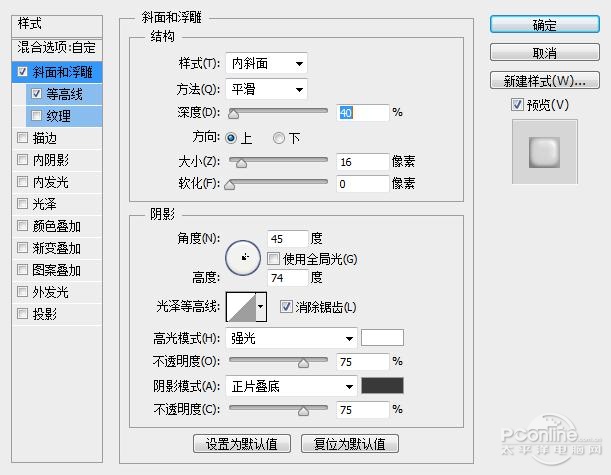
圖14
這樣我們可以看見文字的表面形成光滑的效果

圖15
6.選擇“畫筆工具”,選擇一個“硬角”畫筆,並設置大小為15px,如下設置前景色,並新建一個圖層,得到圖層1.

圖16
雙擊“圖層1”調出“圖層樣式”我們應用下列“圖層樣式”選項
斜面與浮雕
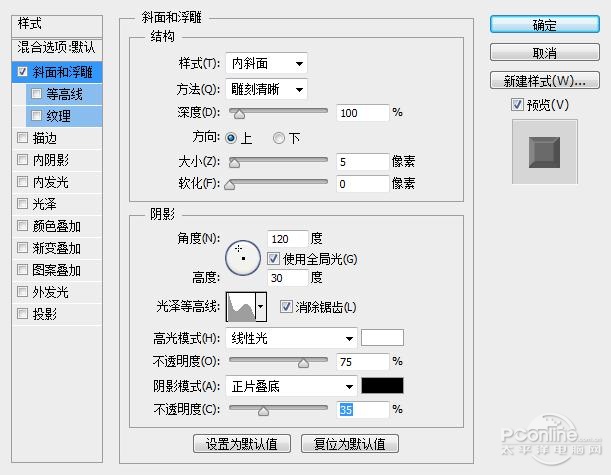
圖17
等高線
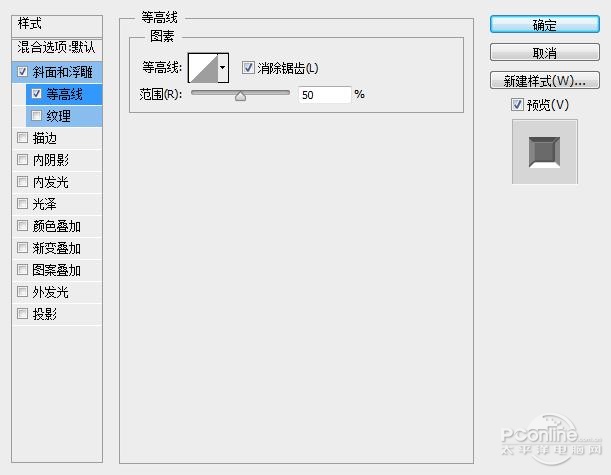
圖18
紋理:這裡載入另一個素材“混泥土牆”
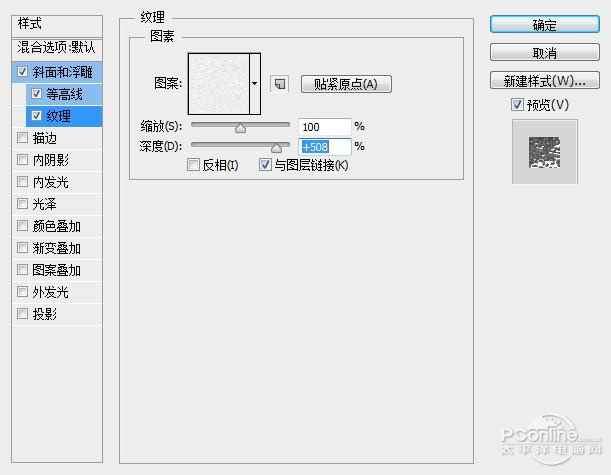
圖19
投影
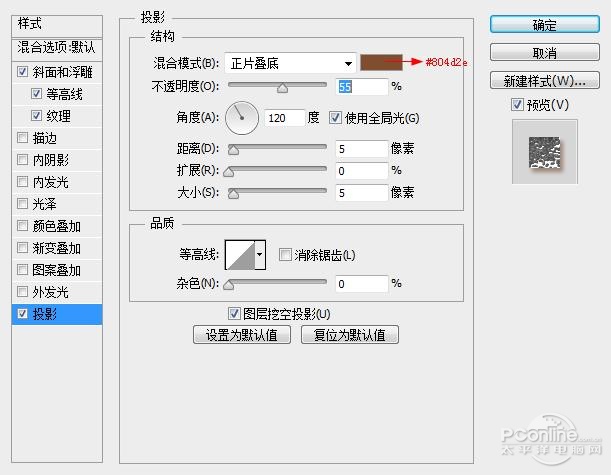
圖20
設置完成後,我們在文字上點擊,當然這裡要你自己的感覺,你認為在什麼地方添加鑽石好看便在那裡添加,我如下添加鑽石

圖21
7.將紋理“塑料布”添加到畫布上,按Ctrl+T調出“自由變換”調整大小,覆蓋整個畫布。然後將圖層的混合模式設置為“柔光”,並將不透明度設置為50%

圖22
點擊圖層面板下方的“創建新的填充或調整圖層”按鈕,在彈出的菜單中選擇“漸變映射”
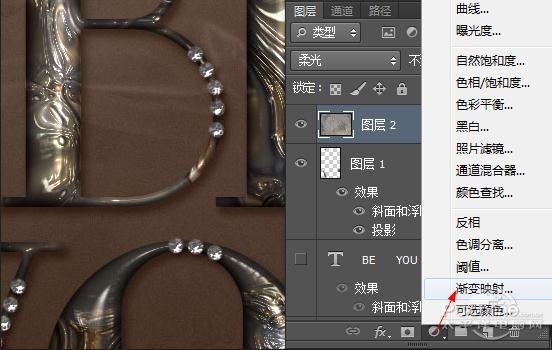
圖23
這裡面我們要選擇“銘黃漸變”,便改變圖層的混合模式為“柔光”,不透明度設置為45%
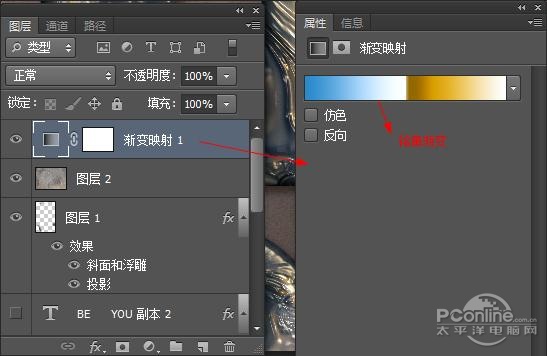
圖24
通過這樣的設置我們得到了下面的效果,當然如果你認為整體顏色不好看,你可以通過色階或者色彩平衡等圖層調整選項來進行調整。
最終效果圖

圖25
- 上一頁:PS制作黑客帝國文字特效
- 下一頁:Photoshop制作金色古紋理浮雕字



